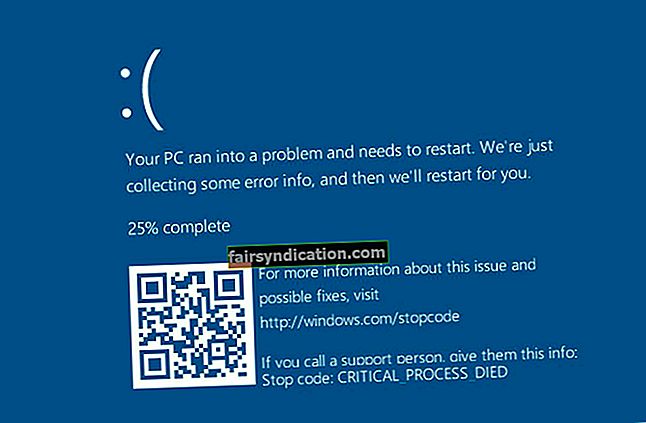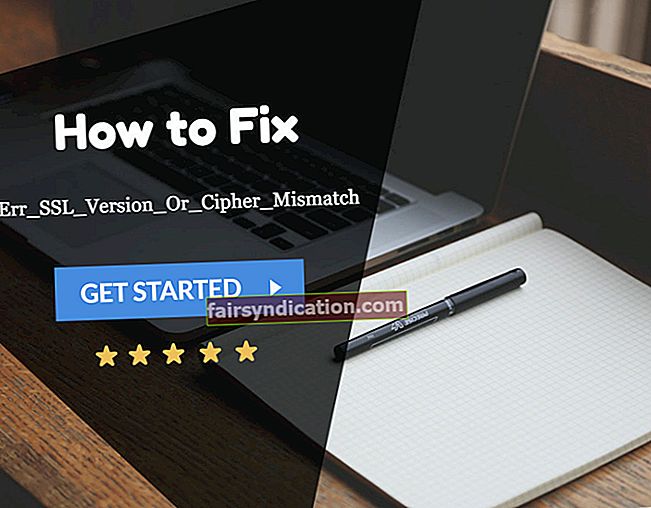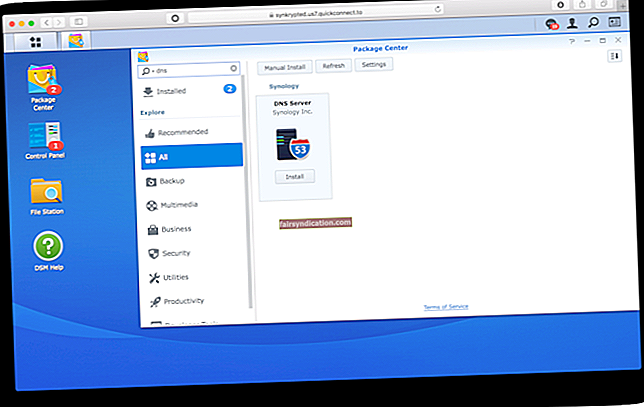Pateicoties internetam, mēs varam gaismas ātrumā nosūtīt un saņemt informāciju no attālākajiem pasaules nostūriem. Būtībā visur, kur atrodas dators un interneta savienojums, var izveidot sakarus ar citām līdzīgi savienotām sistēmām. Mums nav jāuztraucas ne tikai par to, kā mūsu datori saprot, ko mēs vēlamies, bet arī par to, kā viņi spēj tik viegli uzzināt informāciju. Tas ir pateicoties DNS serveriem. Viņi ir kā starpnieki, kas pārvar plaisu starp cilvēku valodu un datora kodu.
Tāpat kā daži no mums maina cilvēkus, kuri dara lietas mūsu vietā, kad nāk kāds labāks, bieži rodas situācijas, kad labāk ir nomainīt DNS, kuru mūsu datori izmanto, ar citu. Tas var būt īslaicīgs vai pastāvīgs gājiens. Iespējams, esat neapmierināts ar interneta pakalpojumu sniedzēja izmantoto domēna vārdu serveri un vēlaties pāriet uz kaut ko citu. Varbūt jūs uzzinājāt, ka tas nav tik drošs, kā jūs domājāt, vai tiek pāradresēti jūsu tīmekļa pieprasījumi. Citreiz runa ir tikai par vēlēšanos padarīt pārlūkošanu ātrāku.
Ir zināms, ka daži interneta pakalpojumu sniedzēji neiesaka mainīt DNS serveri, taču tos nevajadzētu klausīties. Lai kādi būtu jūsu motīvi, jūs varat viegli nomainīt savu DNS serveri uz tādu, kas jums ir ideāli piemērots. Šī rokasgrāmata ir sastādīta, lai parādītu Windows 10 lietotājiem, kā bez satraukuma mainīt savu DNS protokolu. Vispirms mēs padziļināti izskaidrosim DNS un sniegsim scenārijus, kuros ieteicams mainīt DNS.
Kas ir DNS serveris?
DNS vai domēna vārdu sistēma ir datu bāze, kas tīmekļa domēnu nosaukumus saskaņo ar to IP adresēm. Kā cilvēks jūs esat vairāk pielāgojies vārdu lietošanai gan bezsaistē, gan internetā, turpretī datori labāk sazinās ar ciparu kodu. Tātad, ja vēlaties apmeklēt tādu vietni kā Amazon, jūs, protams, pārlūkprogrammas adrešu joslā ierakstīsit www.amazon.com. Savukārt jūsu dators vietni zina tikai kā 72.21.215.90. Ievadītais ir Amazon domēna nosaukums vai resursdatora nosaukums, un tas, ko dators atpazīst, ir IP adrese. DNS serveris satur gan saimniekdatoru nosaukumus, gan IP adreses un pārveido vienu par otru un atkal atpakaļ. Viss tiek veikts milisekundēs, tāpēc jums pat nav jāzina, kas notiek.
Kad izmantojat maršrutētāju vai citus savienojuma veidus ar internetu, noklusējuma DNS serveri konfigurē interneta pakalpojumu sniedzējs. Tā kā viņi nodrošina jums piekļuvi tīklam, viņi izvēlas labāko DNS, kas, viņuprāt, nodrošina optimālu tīmekļa veiktspēju. Vairumā gadījumu noklusējuma DNS uztur jūsu ISP. Tomēr maršrutētājā un datorā var būt konfigurēti dažādi DNS serveri. Šādā gadījumā datora DNS aizstāj jūsu maršrutētāja DNS un tiks izmantots, lai piekļūtu tīklam.
Ja vēlaties, konfigurēto DNS varat ignorēt ar kaut ko pašu izvēlētu, ja vien zināt nepieciešamās darbības. Bet izredzes aizstāt vienu DNS ar citu piepilda dažus Windows lietotājus ar satraukumu. Ja tas nav salūzis, nenolabojiet,
viņi pamato. Mēs sniedzam dažus iemeslus, kāpēc DNS servera maiņa, caur kuru jūsu dators izveido savienojumu ar internetu, ir steidzami jāapsver.
Kad mainīt Windows iestatījumus DNS iestatījumos?
Tāpat kā jūs drīz pāraugat drēbēs, kas jums šķita tik labi piemērotas, datoram varētu būt nepieciešama DNS atsvaidzināšana jebkura no šiem iemesliem:
Vecāku kontrole
Pasaulē, kur ap mums virpuļo miljoniem informācijas bitu, no kuriem daži nebūt nav pozitīvi, ir obligāti jāfiltrē satura veidi, ar kuriem mēs saskaramies. Datoru lietotājiem ar bērniem ir jānodrošina, lai viņu bērni jaunībā netiktu pakļauti pieaugušajiem paredzētajam saturam, azartspēļu vietnēm utt. Iestatot bērna datorus, lai izmantotu DNS, kas filtrē šāda veida lietas, viņi saglabās pārlūkošanas pieredzi tīru un bez nevēlamas lietas.
Tas pats princips attiecas uz tīkla administratoriem, kuri uzņēmuma darba laikā var izmantot filtrus, lai bloķētu ar darbu nesaistītas vietnes. Personas, kuras cīnās ar atkarību no pornogrāfijas vai azartspēlēm, var brīvprātīgi izveidot DNS serverus, kas neļauj pieaugušajiem domātām vietnēm un azartspēļu vietnēm parādīt viņu datoros.
Ātrāka pārlūkošana
Ja jūs dzīvojat kaut kur netālu no publiska un uzticama DNS servera, ir lietderīgi pāriet uz šo serveri, nevis turpināt izmantot noklusējuma serveri no jūsu ISP. Jūsu DNS serveris var kļūt kropļots tā, ka tā reakcijas laiks manāmi palēninās, padarot jūsu pārlūkošanas pieredzi neapmierinošu. Pārbaudot citu serveri, jūs neko nezaudēsit.
DNS problēmas
Tas var būt jebkas, kas ietekmē domēna vārdu pakalpojuma spēju parsēt resursdatora nosaukumus un IP adreses. Neatkarīgi no tā, vai tā ir servera kļūme, datu bāzes uzbrukums vai servera noplūde, vislabāk ir izmēģināt citu DNS pakalpojumu, vismaz uz laiku, līdz visas problēmas ir sakārtotas.
Drošības draudi un privātums
Diemžēl, tā kā jūsu DNS pakalpojumu konfigurē jūsu interneta pakalpojumu sniedzējs, viņiem ir gatava piekļuve jūsu datoram, izmantojot jūsu IP adresi. Tādējādi jūs esat viņu žēlastībā, un viņi ar šo informāciju var pārorientēt jūsu trafiku, nosūtīt jums mērķtiecīgas reklāmas un darīt citas lietas, kas pārkāpj privātumu. Ja nevēlaties saņemt reklāmas, varat nomainīt tādu publisku DNS kā Google.
Turklāt, ja jums ir aizdomas, ka ar jūsu DNS pakalpojumu jūsu dārgajā Windows datorā ir iefiltrējusies ļaunprātīga programmatūra, varat abonēt apmaksātu serveri vai izmantot trešās puses DNS serveri, kas ir zināms kā drošs. Izmantojot šo metodi, interneta pakalpojumu sniedzējs vairs nevarēs izsekot jums, izmantojot pārlūkošanas žurnālus.
Tīkla maiņa
Iespējams, ka esat izveidojis savienojumu ar tīklu, izmantojot citu ISP, kamēr datorā un / vai maršrutētājā konfigurētais DNS paliek nemainīgs. Daži tīkli parasti darbojas labāk ar noteiktiem DNS serveriem, īpaši ar tiem.
Parasti publiskie DNS serveri ir pieejami, un ikviens to var bez maksas izmantot ātrāk, un tiem ir virkne funkciju. Tātad, ja jūs apsverat iespēju pāriet uz citu, varat pārbaudīt Google, CLoudflareQUad9, AdGuard un Open DNS.
Vai ir droši mainīt DNS iestatījumus operētājsistēmā Windows 10?
Tas, kā jautājumi iet, ir nedaudz sarežģīti. Principā, nomainot DNS serveri, nevajadzētu daudz mainīt, jo tas vienkārši aizstāj vienu labi aprīkotu resursdatoru datu bāzi ar citu.
Tomēr ir jāpatur prātā dažas lietas:
- DNS pakalpojumu sniedzējs: Jebkurš populārais ISP DNS pakalpojums ir labs, ja vien nav pierādīts citādi. Arī publiskos DNS serverus, piemēram, Google DNS un OpenDNS, var izmantot.
- Preferences: Ja esat pilngadīgs, un jums ir kavējumi attiecībā uz satura veidu, kuru vēlaties redzēt, ir ļoti slikta ideja palikt pie DNS pakalpojuma, kas visu izlaiž. Izmantojiet DNS pakalpojumu, kas bloķē nevēlama satura kategoriju.
- Ievainojamība: Cik aizsargāts ir DNS serveris? Cik pasargāts no ziņkārīgajām acīm? Domēna vārdu pakalpojumiem ar drošības pārkāpumu vēsturi būtu jāpiešķir plaša piestātne. Pirms pārslēgšanās jums vajadzētu izlasīt vēlamo DNS.
Kā nomainīt DNS operētājsistēmā Windows 10?
Katram savienotajam datoram internetā ir IP adrese un tajā ir DNS serveri. DNS maiņa nozīmē pašreizējā DNS servera IP adreses aizstāšanu ar jaunās adresi. Operētājsistēmā Windows 10 DNS nomaiņa ir vienkārša, veicot šīs darbības:
- Nospiediet Windows taustiņu + X, lai atvērtu Windows rīku izvēlni.
- Atlasiet Vadības panelis.
- Izvērsiet opciju Tīkls un internets.
- Atveriet Tīkla un koplietošanas centru un kreisajā pusē atlasiet Mainīt adaptera iestatījumus.
- Jaunajā logā ar peles labo pogu noklikšķiniet uz vajadzīgā savienojuma un atlasiet Rekvizīti.
- Ritiniet uz leju Šajā savienojumā tiek izmantoti šādi vienumisaraksta joslu, līdz atrodat Interneta protokola 6. versija (TCP / IPv6) un Interneta protokola 4. versija (TCP / IPv4).
- Pieskarieties tam, kura DNS iestatījumus vēlaties mainīt, un apakšējā labajā stūrī noklikšķiniet uz Rekvizīti.
- Atlasiet Izmantojiet šādas DNS servera adreses.
- Norādītajos lodziņos ievadiet vēlamo un alternatīvo DNS serveru IP adreses.
- Kad esat pabeidzis, noklikšķiniet uz Labi.
Lai iegūtu labākos rezultātus, ieteicams visas izmaiņas DNS pavadīt ar sistēmas tīrīšanu. Tas padarīs jaunā, domājams, ātrākā DNS ietekmi vēl izteiktāku. Lai zibens ātri pārlūkotu, varat izmantot Auslogics BoostSpeed. Tas nekavējoties noņem visus nevēlamos failus, bojātos failus, neizmantotos reģistra ierakstus, nevajadzīgās kešatmiņas un visus citus vienumus, kas kumulatīvi aizsprosto jūsu sistēmas resursus un rada lēnāku veiktspēju. Pēc tā izmantošanas, lai noņemtu visu nevēlamo saturu, izmaiņas pamanīsit uzreiz pēc restartēšanas.